编辑:quers
2016-06-19 08:46:00
来源于:系统城
1. 扫描二维码随时看资讯
2. 请使用手机浏览器访问:
http://wap.xtcheng.cc/xtjc/11870.html
手机查看
压缩包在下载过程或使用过程中因为位置原因导致压缩文件损坏不能解压,显示错误提示:此解压失败或压缩文件文件已经损坏。如果你碰到该问题可以参考下文方案,笔者就此整理了Win7系统中压缩文件损坏的四个解决方案。

方案如下:
解决方案一:重新下载
有的压缩文件文件是因为我们电脑网络不稳定导致这样的问题的,尤其是IE浏览器它只支持单线程下载,不支持多线程下载,如果中途我们把网页全部关闭,就会大致压缩文件中途下载失败,所以小编建议大家最好使用迅雷下载,因为它支持离线下载和多线程下载,对网络稳定性的控制也是比较好的。所以,如果是因为网络的问题导致解压文件出错,小编建议就是对文件进行重新下载。
解决方案二:文件修复
有的文件是自身的压缩包存在损坏,这个时候我们进行修复。当然了,其修复方法很多,其中两种常见的修复方法
第一种就是借助第三方修复软件进行修复;(RARFix(RAR修复工具) V1.0 绿色版)
第二种方法就是用压缩软件自带的修复功能进行修复。(HaoZip(2345好压) V5.8.1)
下面以第二种方法为例。
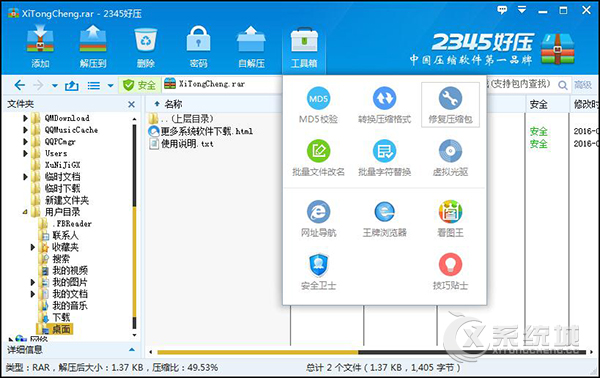
1、首先打开好压主窗口,从菜单栏选择工具箱 → 修复压缩包;
2、用鼠标点击好压工具栏上的“修复”,然后在下拉菜单上选中“浏览”,这时好压会弹出一个对话框,让你选择修复文件的存放路径;
3、设定好后点击“修复”确定,好压就会开始对受损的压缩文件进行修复,并会以对话框的形式显示修复的全过程。
4、进入你设定的修复文件的存放目录,你会发现该目录下增加了一个名为_reconst.rar或_reconst.zip的压缩文件,它就是好压为你修复好的文件。试着对它进行解压缩,如果一切正常,那么恭喜你,你的受损的压缩文件已经修复了!
解决方案三:卸载软件
虽然这种情况很少发生,但是根据小编的经验来看,还是存在发生的,就是电脑的压缩软件自身存在文件,所以也会导致解压文件出错。那么遇到这样的情况,唯一的方法就是卸载压缩软件重新安装压缩软件。
解决方案四:另找出路
如果该压缩文件自身是在上传之前就已经出现问题,不管我们怎么操作,都会出错,所以在这样的情况下,我们只能去别的地方去下载文件。
以上方案便是在Win7系统中修复修复损坏压缩文件的方案,正常情况下以上四个方案足矣解决问题,如果依然不能解决,请确认下载的文件源是否本身就是损坏的文件。有任何问题可以在下方评论区留言。

微软推出的Windows系统基本是要收费的,用户需要通过激活才能正常使用。Win8系统下,有用户查看了计算机属性,提示你的windows许可证即将过期,你需要从电脑设置中激活windows。

我们可以手动操作让软件可以开机自启动,只要找到启动项文件夹将快捷方式复制进去便可以了。阅读下文了解Win10系统设置某软件为开机启动的方法。

酷狗音乐音乐拥有海量的音乐资源,受到了很多网友的喜欢。当然,一些朋友在使用酷狗音乐的时候,也是会碰到各种各样的问题。当碰到解决不了问题的时候,我们可以联系酷狗音乐

Win10怎么合并磁盘分区?在首次安装系统时我们需要对硬盘进行分区,但是在系统正常使用时也是可以对硬盘进行合并等操作的,下面就教大家Win10怎么合并磁盘分区。